怎么安装打印机(安装打印机教程)
第二十七章 安装打印机
一、首先将打印机接好
打印机一般有两条线:一条是电源线,一条是数据线。
将数据线一端接到打印机数据口上,一端接到电脑的USB接口上。
两线接好后将打印机开机。
二、安装驱动
1、查看打印机型号。
一般会在打印机面板上或后面。
比如我的打印机是:hp LaserJet 1010
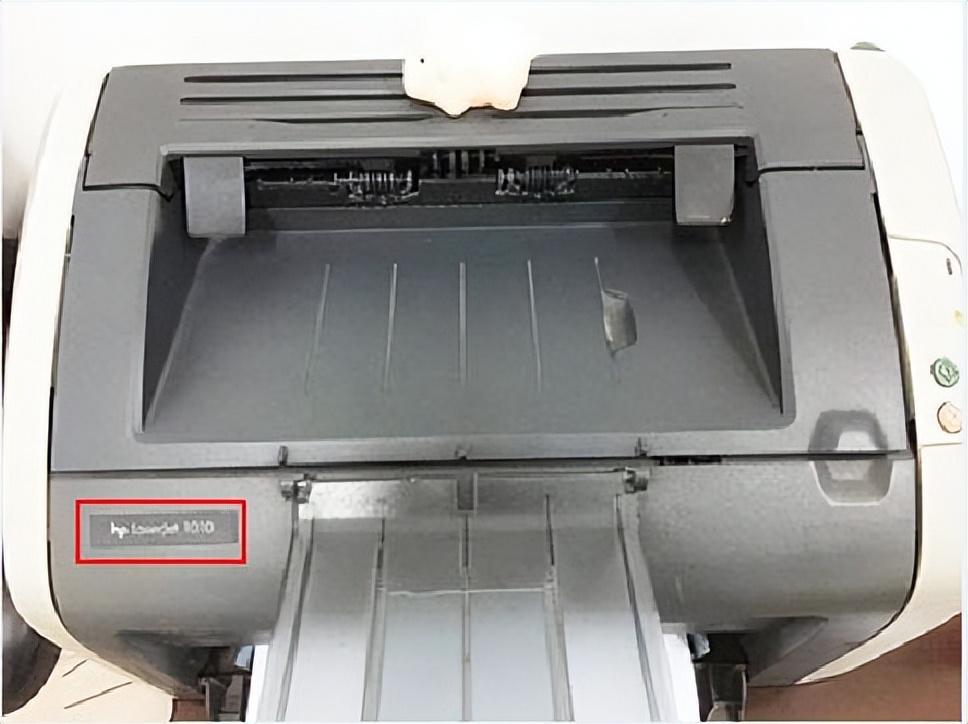
2、下载驱动程序
在浏览器的搜索框中输入:hp LaserJet 1010打印机驱动下载
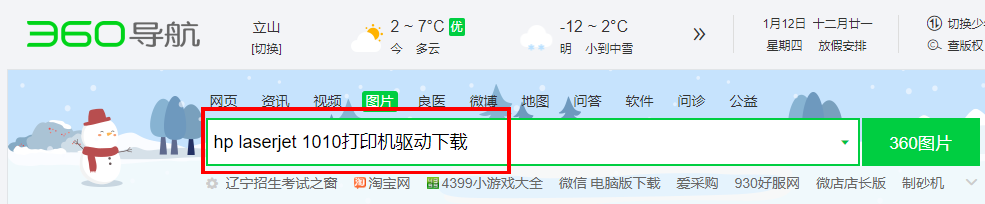
打印机驱载下载地址可以选择:官网、打印机驱动网、驱动天空网站下载。
这些网站安全可靠。
我一般喜欢用“打印机驱动网”
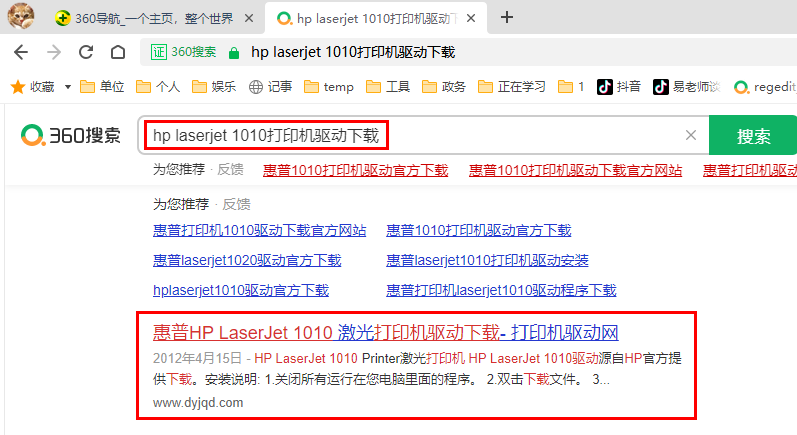
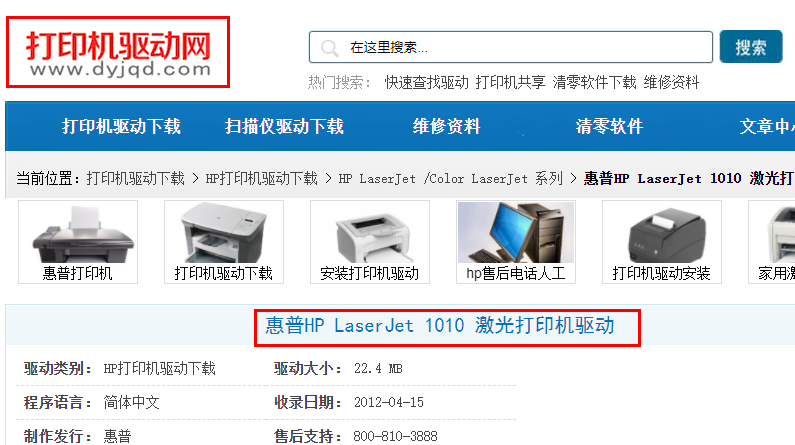
你的系统是什么这里也显示出来了。
你要根据自己的系统选择相应的驱动。
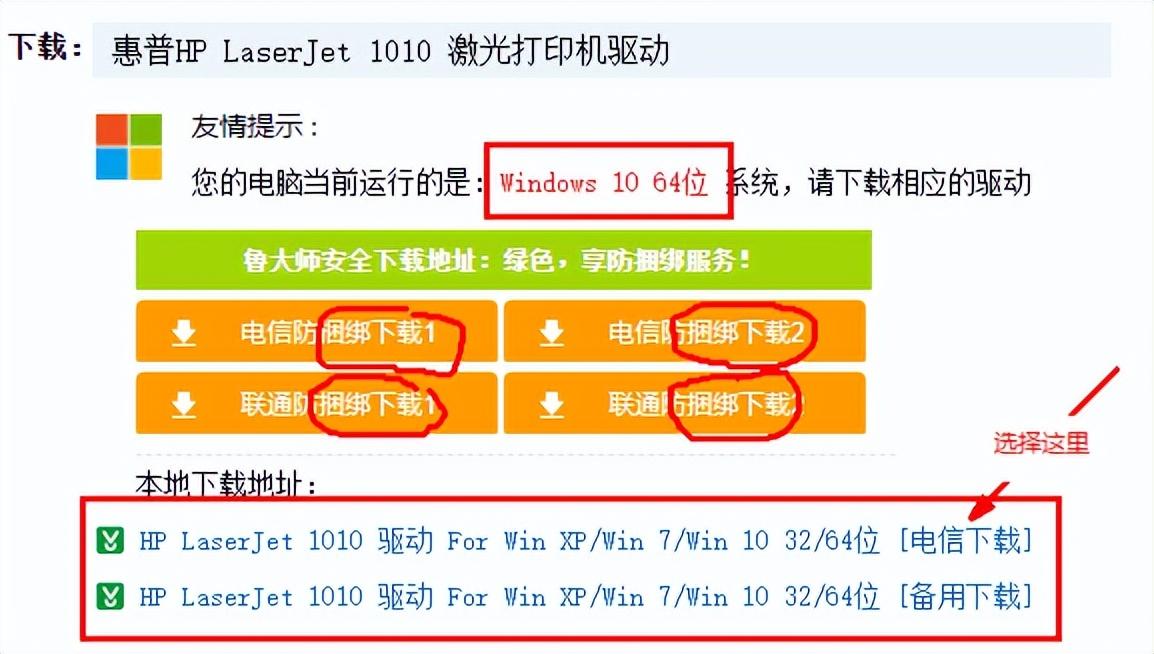
上面的下载地址已经告诉你有捆绑下载了,所以选择这里下载。
3、双击下载后的驱动

选择一般选择“自动安装”
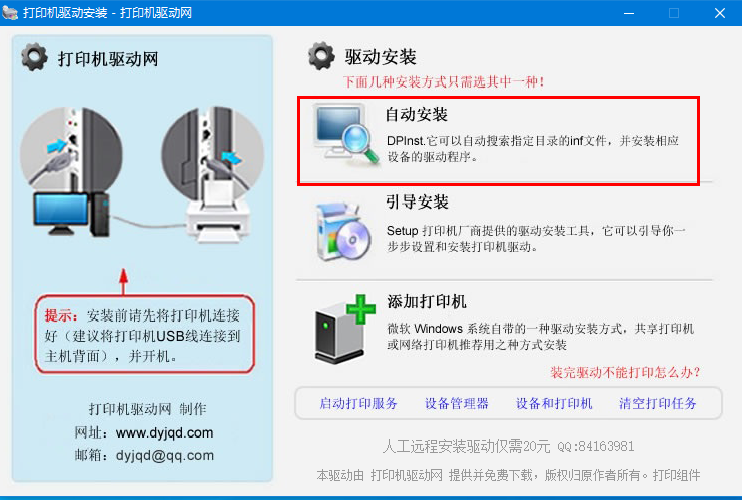
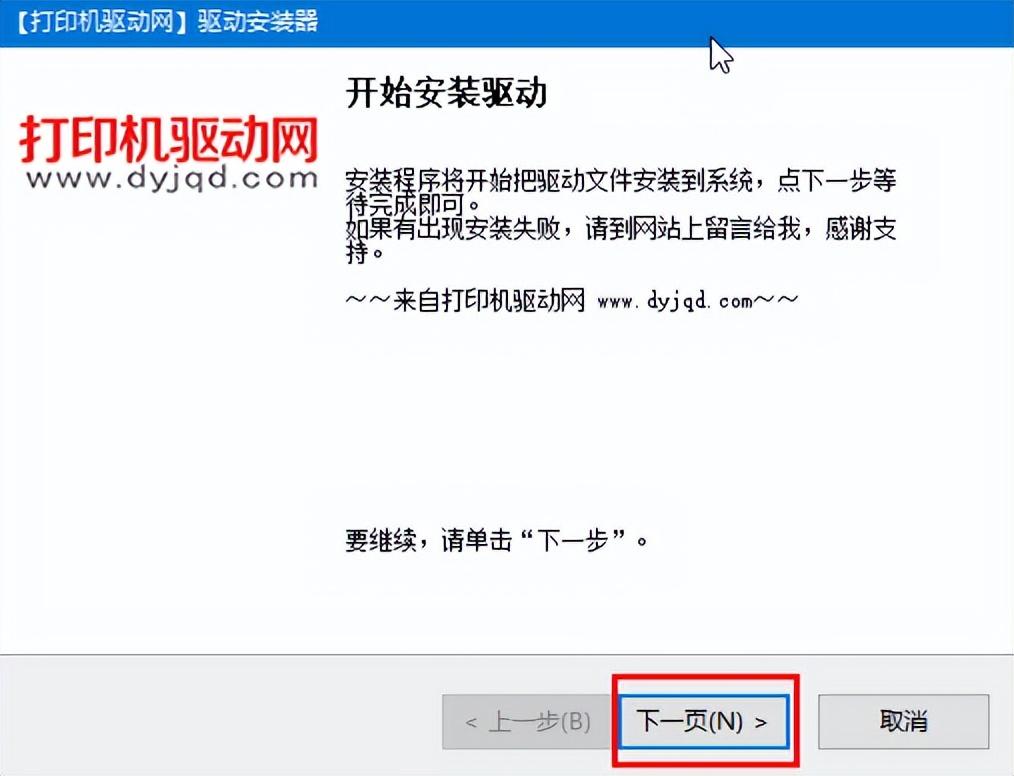
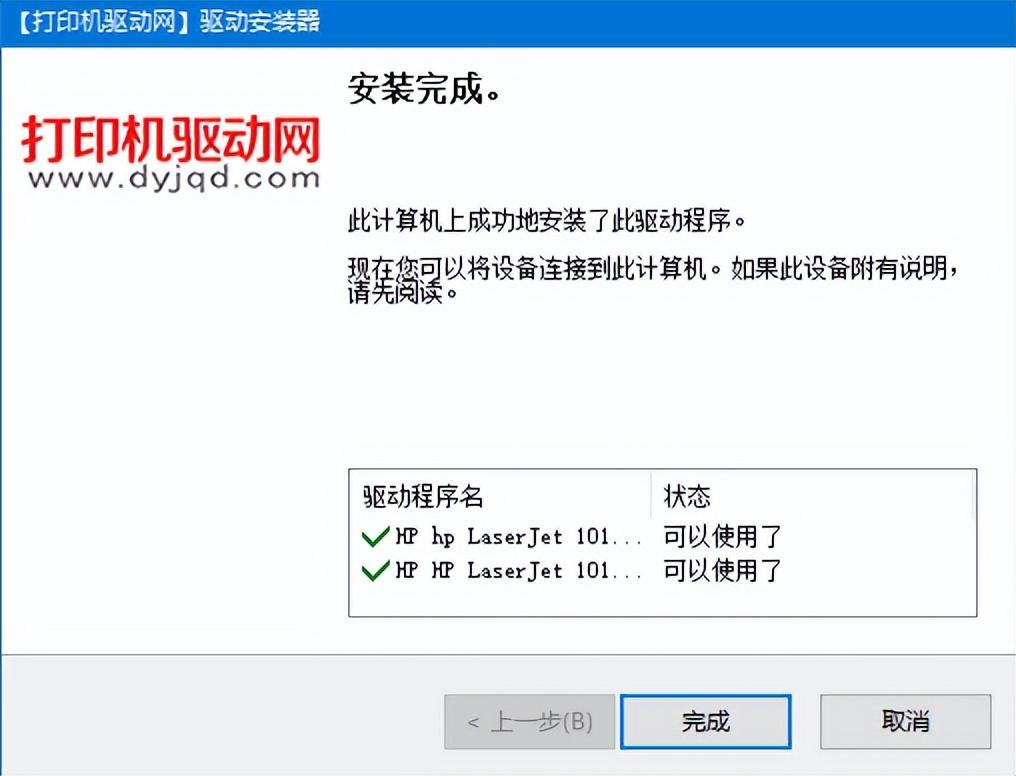
4、查看打印机是否安装上
双击桌面上的“控制面板”

找到“查看设备和打印机”
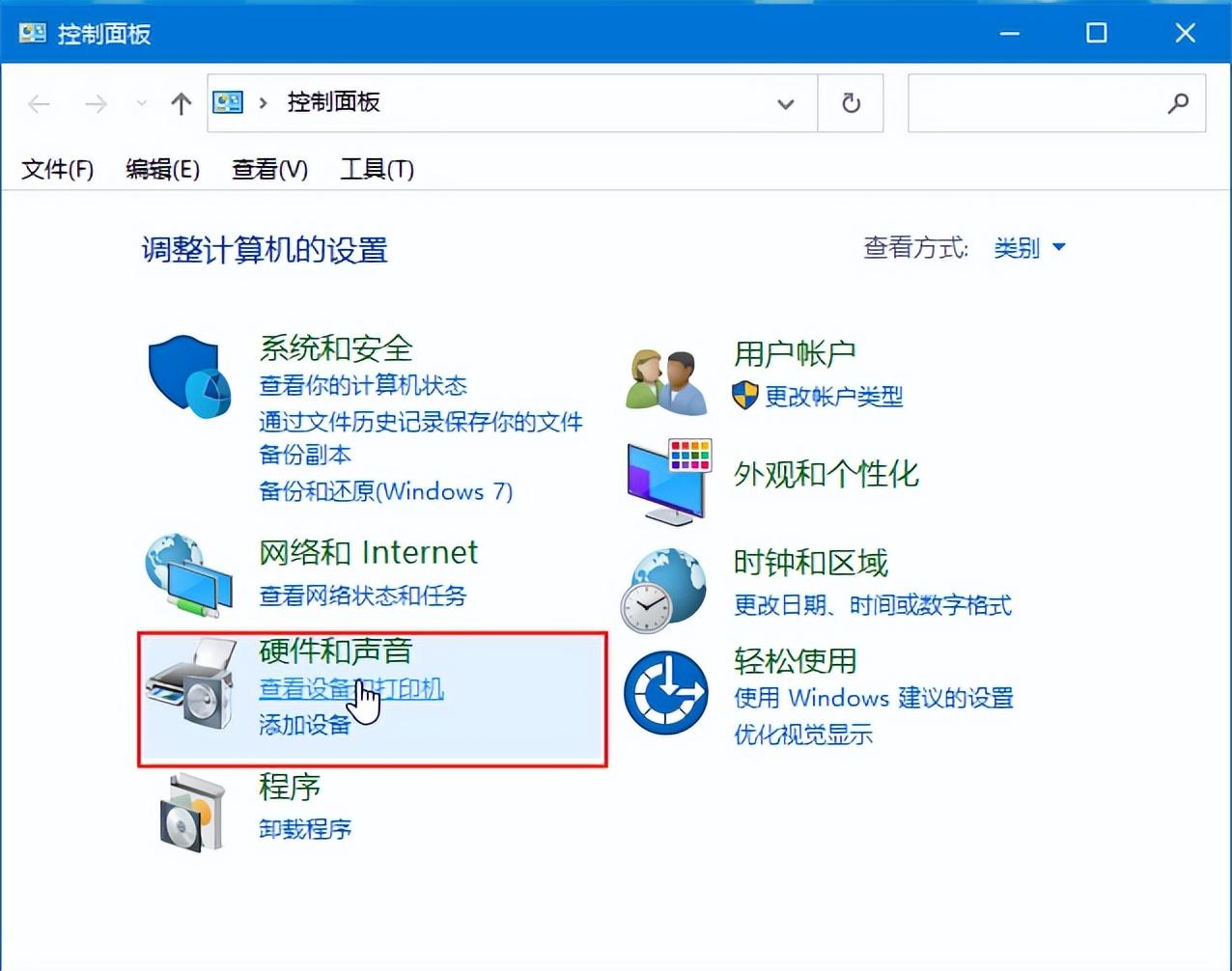
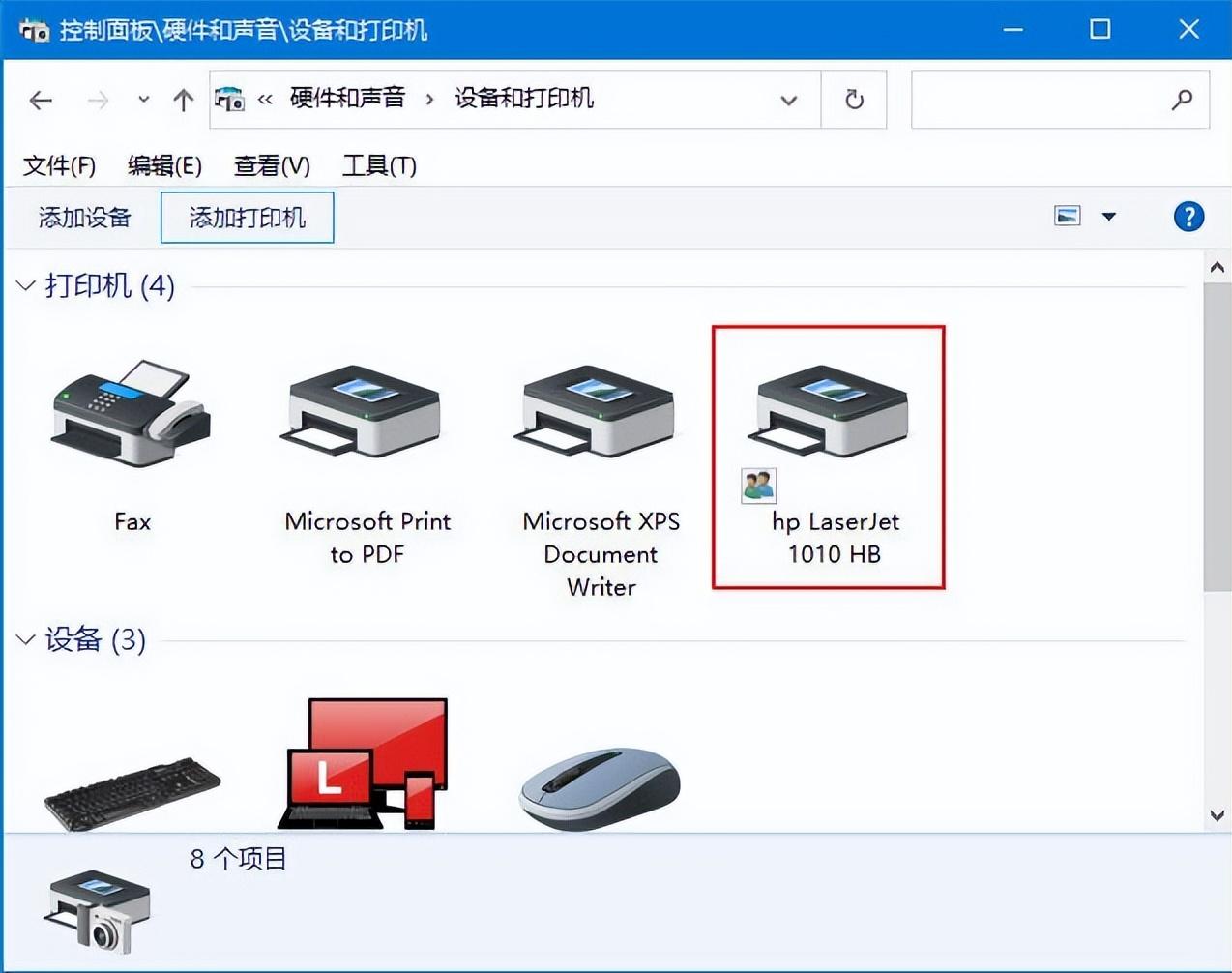
三、打印测试页
1、鼠标右键点击安装的打印机》打印机属性
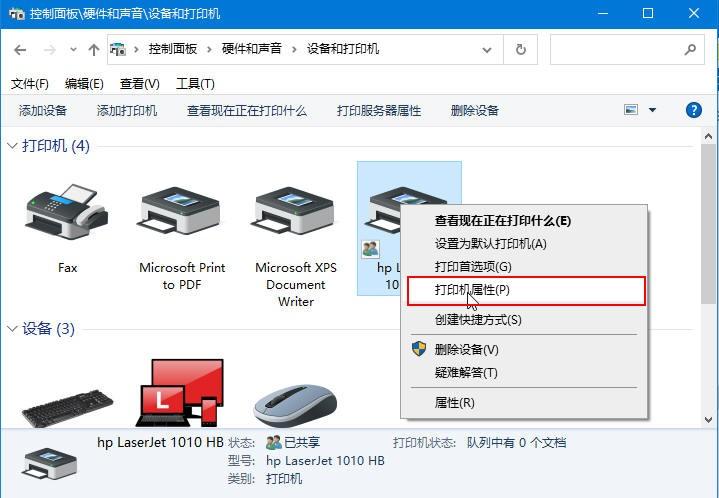
2、常规选项卡下“打印测试页”
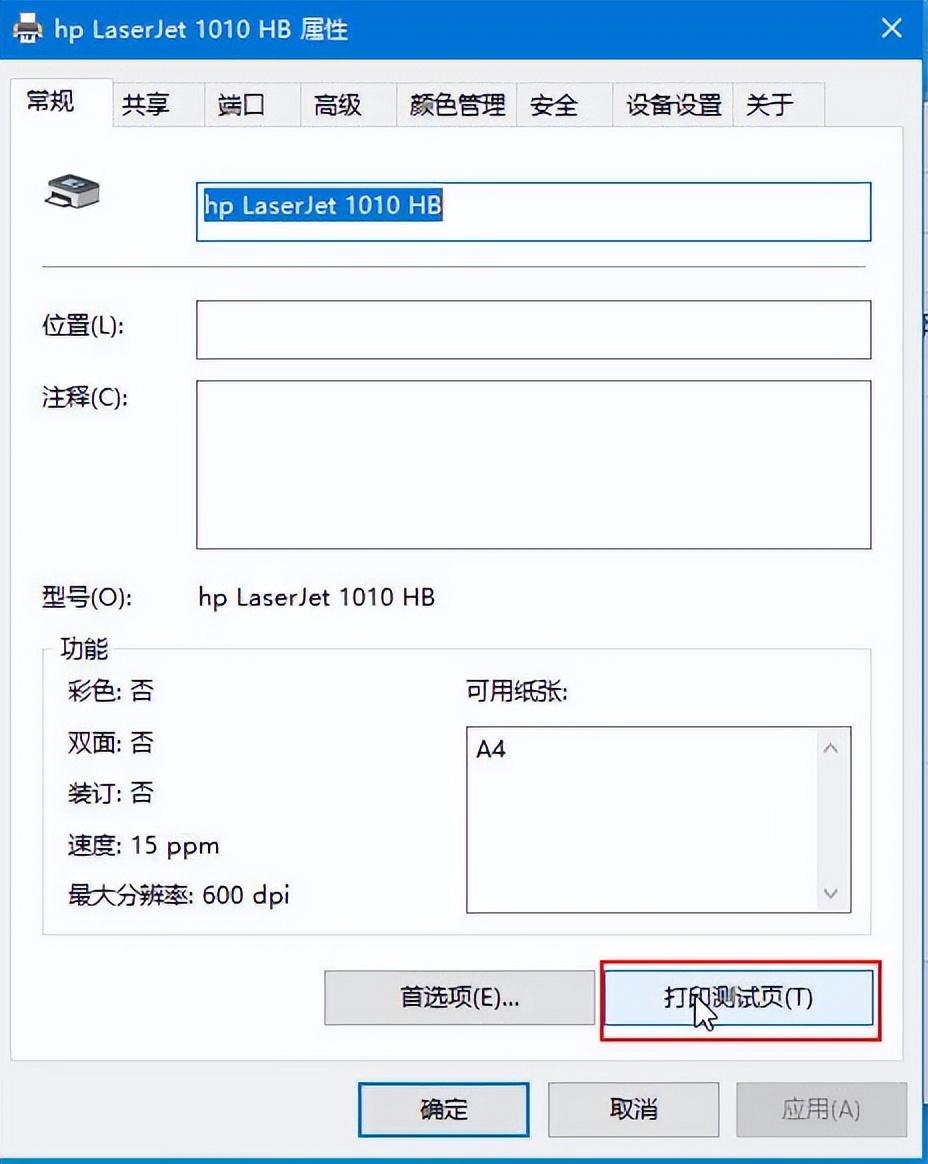
3、如果打印机打出了测试页,那么打印机就安装成功了。
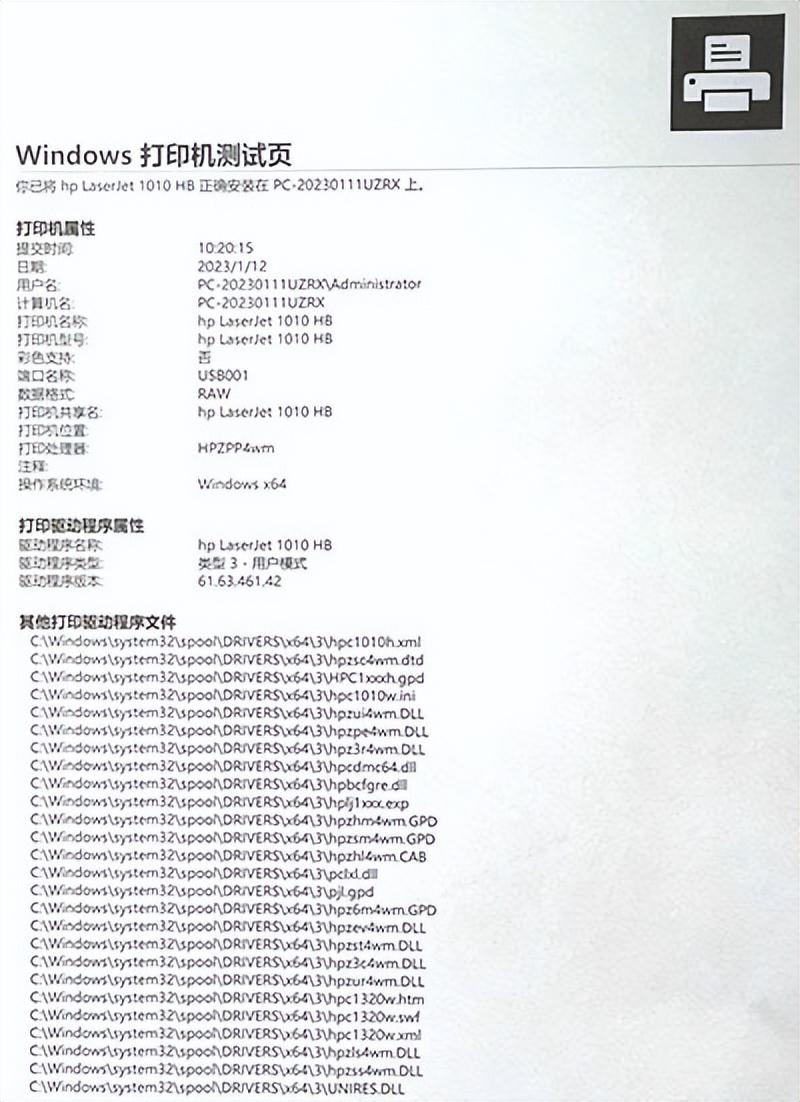
本文链接:http://xmwpz.cn/sh/2858.html
版权声明:本文内容由互联网用户自行发布,该文观点仅代表作者本人。本站仅提供信息存储空间服务,不拥有所有权,不承担相关法律责任。如发现本站有涉嫌抄袭侵权/违法违规的内容, 请联系qq:1442716096举报,一经查实,本站将立刻删除。

